Présentation du mode BASIC (Basique)
 Mode photo
Mode photo
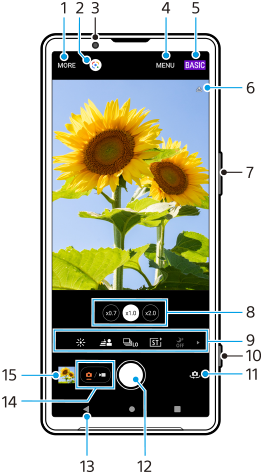
- Touchez pour sélectionner le mode Images panoramiques.
- Google Lens
- Objectif de l’appareil photo avant
- Menu des réglages de Photo Pro
- Permet de changer de mode de prise de vue.
- État de géolocalisation
- Utilisez le bouton de volume pour effectuer un zoom avant ou arrière.
- Touchez l’un des boutons d’angle pour changer d’angle de vue.
- Icônes de raccourci pour diverses fonctions
Balayez l’écran vers la gauche ou la droite pour trouver l’icône souhaitée, puis touchez-la pour ajuster les réglages.
-
 (icône Couleur et luminosité) : Touchez pour régler les couleurs et la luminosité.
(icône Couleur et luminosité) : Touchez pour régler les couleurs et la luminosité. -
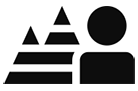 (icône Bokeh) : Touchez pour régler l’effet Bokeh.
(icône Bokeh) : Touchez pour régler l’effet Bokeh. -
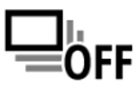 (icône Entraînement) : Touchez pour sélectionner un réglage de retardateur ou le mode de prise de vue unique, de prise de vue en continu ou de prise de vue HDR en continu.
(icône Entraînement) : Touchez pour sélectionner un réglage de retardateur ou le mode de prise de vue unique, de prise de vue en continu ou de prise de vue HDR en continu. -
 (icône Look créatif) : Touchez pour sélectionner un réglage de look créatif.
(icône Look créatif) : Touchez pour sélectionner un réglage de look créatif. -
 (icône Photo de nuit) : Touchez pour activer ou désactiver la fonction [Photo de nuit].
(icône Photo de nuit) : Touchez pour activer ou désactiver la fonction [Photo de nuit]. -
 (icône Flash) : Touchez pour sélectionner un réglage du flash.
(icône Flash) : Touchez pour sélectionner un réglage du flash. -
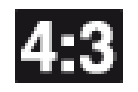 (icône Format) : Touchez pour modifier le format.
(icône Format) : Touchez pour modifier le format.
-
- Utilisez le bouton de l’obturateur pour lancer Photo Pro ou prendre des photos.
- Permet de basculer entre l’appareil photo avant et l’appareil photo principal.
- Utilisez le bouton de l’obturateur pour prendre des photos.
- Permet de revenir à l’étape précédente ou de quitter Photo Pro.
- Permet de basculer entre la prise de photos et de vidéos.
- Touchez la miniature pour afficher, partager ou modifier des photos.
 Mode vidéo
Mode vidéo
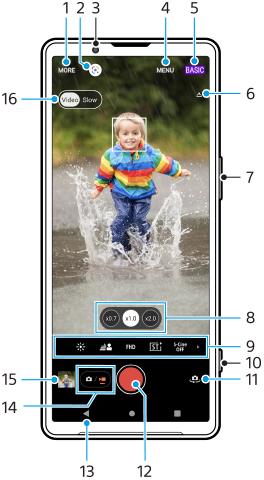
- Touchez pour sélectionner le mode Images panoramiques.
- Google Lens
- Objectif de l’appareil photo avant
- Menu des réglages de Photo Pro
- Permet de changer de mode de prise de vue
- État de géolocalisation
- Utilisez le bouton de volume pour effectuer un zoom avant ou arrière.
- Touchez l’un des boutons d’angle pour changer d’angle de vue.
- Icônes de raccourci pour diverses fonctions
Balayez l’écran vers la gauche ou la droite pour trouver l’icône souhaitée, puis touchez-la pour ajuster les réglages.
-
 (icône Couleur et luminosité) : Touchez pour régler les couleurs et la luminosité.
(icône Couleur et luminosité) : Touchez pour régler les couleurs et la luminosité. -
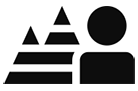 (icône Bokeh) : Touchez pour régler l’effet Bokeh.
(icône Bokeh) : Touchez pour régler l’effet Bokeh. -
 (icône Taille vidéo) : Touchez pour sélectionner une taille de vidéo.
(icône Taille vidéo) : Touchez pour sélectionner une taille de vidéo. -
 (icône Look créatif) : Touchez pour sélectionner un réglage de look créatif.
(icône Look créatif) : Touchez pour sélectionner un réglage de look créatif. -
 (icône S-Cinetone for mobile) : Touchez pour activer ou désactiver la fonction S-Cinetone for mobile.
(icône S-Cinetone for mobile) : Touchez pour activer ou désactiver la fonction S-Cinetone for mobile. -
 (icône Gamme dynamique) : Touchez pour sélectionner une gamme dynamique.
(icône Gamme dynamique) : Touchez pour sélectionner une gamme dynamique. -
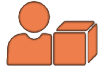 (icône Présentation produit) : Touchez pour activer ou désactiver la fonction [Présentation produit].
(icône Présentation produit) : Touchez pour activer ou désactiver la fonction [Présentation produit]. -
 (icône Microphone) : Touchez pour sélectionner un microphone.
(icône Microphone) : Touchez pour sélectionner un microphone. -
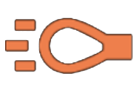 (icône Lampe) : Touchez pour activer la torche.
(icône Lampe) : Touchez pour activer la torche.
-
- Utilisez le bouton de l’obturateur pour lancer Photo Pro ou enregistrer des vidéos.
- Permet de basculer entre l’appareil photo avant et l’appareil photo principal.
- Utilisez le bouton de l’obturateur pour enregistrer des vidéos.
- Permet de revenir à l’étape précédente ou de quitter Photo Pro.
- Permet de basculer entre la prise de photos et de vidéos.
- Touchez la miniature pour afficher, partager ou modifier des vidéos.
- Touchez pour commuter entre le mode vidéo (vitesse normale) et le mode vidéo au ralenti.
